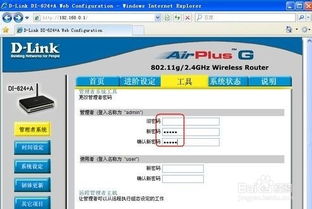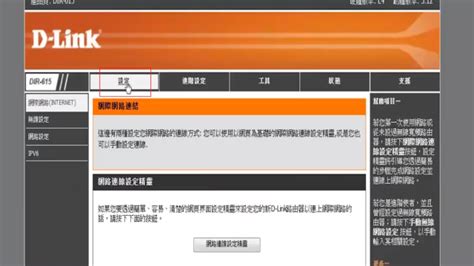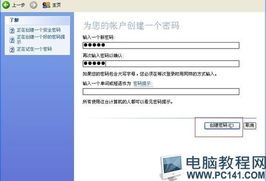如何为路由器设置安全密码
路由器设置密码的详细步骤
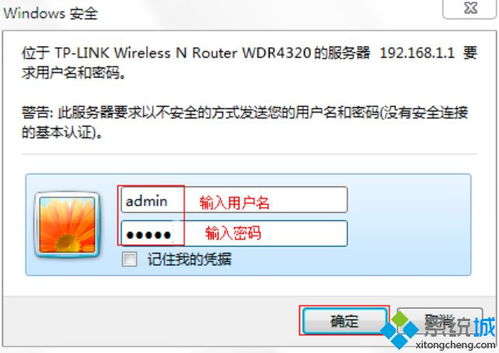
在家庭或办公环境中,路由器是连接互联网的重要设备。为了保障网络安全,设置一个强密码是至关重要的一步。本文将详细介绍如何为路由器设置密码,确保你的网络环境既安全又便捷。
一、准备工作
在开始设置路由器密码之前,你需要确保以下几点:
1. 路由器已连接:确保路由器已正确连接到电源,并通过网线或无线方式连接到你的电脑或移动设备。
2. 访问路由器管理界面:你需要知道路由器的IP地址和登录凭据(用户名和密码)。通常,这些信息可以在路由器的底部或用户手册中找到。如果之前未更改过默认设置,你可以尝试使用常见的默认用户名和密码,如“admin”或“password”。
二、登录路由器管理界面
1. 打开浏览器:在你的电脑或移动设备上打开任意一款网页浏览器,如Chrome、Firefox、Edge等。
2. 输入路由器IP地址:在浏览器的地址栏中输入路由器的IP地址。常见的IP地址包括192.168.0.1、192.168.1.1或10.0.0.1等。如果你不确定,请查看路由器底部的标签或用户手册。
3. 输入登录凭据:当浏览器弹出登录框时,输入路由器的用户名和密码。如果你未更改过默认设置,请使用路由器提供的默认凭据。
三、设置路由器密码
成功登录路由器管理界面后,你将看到一个包含多个选项的菜单。以下是设置路由器密码的步骤:
1. 找到无线设置选项:在路由器管理菜单中,找到与无线设置相关的选项。这通常被标记为“无线设置”、“WiFi设置”或类似的名称。
2. 选择无线网络名称(SSID):在无线设置菜单中,你应该能看到当前路由器的无线网络名称(SSID)。确保这个名称是你熟悉的,并且易于识别。
3. 设置WiFi密码:接下来,找到与WiFi密码相关的选项。这通常被标记为“密码”、“安全密钥”或类似的名称。在这里,你需要输入一个新的强密码。
密码长度:选择至少8个字符的长度,越长越安全。
字符组合:使用大小写字母、数字和特殊字符的组合。避免使用容易猜测的单词、短语或生日等个人信息。
避免常见密码:避免使用常见的密码,如“123456”、“password”或“admin”等。
4. 选择安全类型:除了密码之外,你还需要选择一个合适的安全类型(也称为加密方式)。常见的安全类型包括WPA2、WPA3和WPA2/WPA3混合模式。建议选择最新的WPA3模式,因为它提供了更高的安全性。
5. 保存设置:完成密码和安全类型的设置后,找到保存或应用的选项。通常,这被标记为“保存”、“应用”或类似的按钮。点击该按钮以保存你的设置。
四、验证新密码
为了确保新设置的密码有效,你可以尝试重新连接到WiFi网络:
1. 断开当前连接:在你的电脑或移动设备上,断开当前连接的WiFi网络。
2. 重新扫描WiFi网络:重新打开WiFi设置,扫描可用的WiFi网络。
3. 选择你的WiFi网络:在扫描到的WiFi网络列表中,找到并选择你的WiFi网络(SSID)。
4. 输入新密码:在弹出的密码输入框中,输入你刚才设置的新密码。
5. 连接成功:如果一切正常,你的设备应该会成功连接到WiFi网络。此时,你可以尝试访问互联网以验证连接是否稳定。
五、其他注意事项
在设置路由器密码时,还有一些其他注意事项需要考虑:
1. 定期更换密码:为了提高安全性,建议定期更换WiFi密码。你可以每三个月或每半年更换一次密码,以减少被破解的风险。
2. 避免共享密码:不要随意将WiFi密码分享给不熟悉的人。如果你需要为客人提供网络访问权限,可以考虑设置访客网络或使用其他网络安全措施。
3. 检查路由器日志:定期查看路由器的日志记录,了解是否有未经授权的访问尝试或其他异常行为。这有助于及时发现并解决潜在的安全问题。
4. 保持路由器固件更新:确保你的路由器固件是最新版本。路由器制造商通常会发布固件更新来修复已知的安全漏洞和错误。你可以通过路由器管理界面或官方网站检查并更新固件。
5. 启用其他安全功能:除了设置密码之外,你还可以启用其他安全功能来增强路由器的安全性。例如,你可以启用MAC地址过滤、隐藏SSID或启用防火墙等功能。这些功能可以进一步提高你的网络安全防护水平。
六、常见问题解答
1. 我忘记了路由器的登录密码怎么办?
如果你忘记了路由器的登录密码,可以尝试使用默认的用户名和密码进行
- 上一篇: QQ音乐举报“抄袭”教程:一键守护原创音乐
- 下一篇: 2022年如何更改DNF冒险团名字?
-
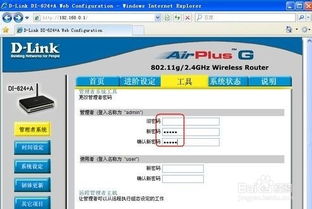 如何为D-Link无线路由器设置密码资讯攻略11-20
如何为D-Link无线路由器设置密码资讯攻略11-20 -
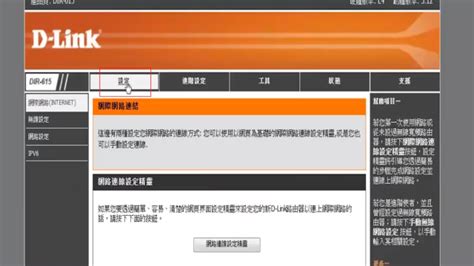 如何轻松设置D-Link无线路由器密码资讯攻略11-13
如何轻松设置D-Link无线路由器密码资讯攻略11-13 -
 TP-Link路由器如何设置初始密码?资讯攻略11-22
TP-Link路由器如何设置初始密码?资讯攻略11-22 -
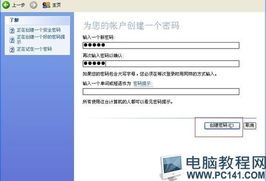 轻松学会:如何为电脑设置安全密码资讯攻略11-11
轻松学会:如何为电脑设置安全密码资讯攻略11-11 -
 轻松学会:如何为Windows XP系统设置开机密码资讯攻略11-19
轻松学会:如何为Windows XP系统设置开机密码资讯攻略11-19 -
 轻松学会:如何为金山文档设置密码保护资讯攻略11-22
轻松学会:如何为金山文档设置密码保护资讯攻略11-22